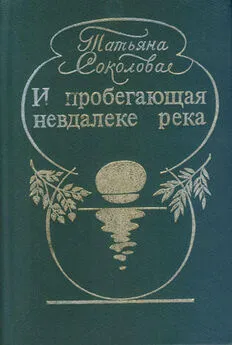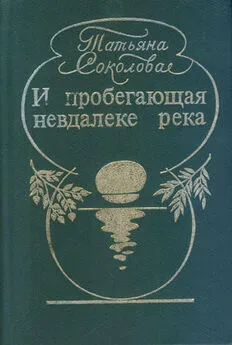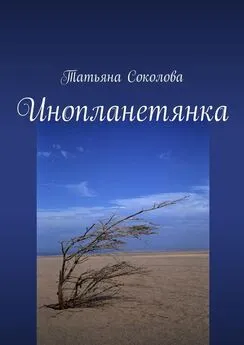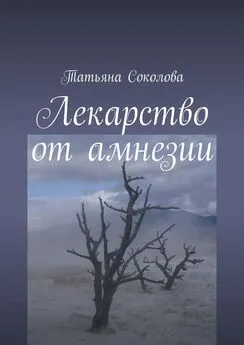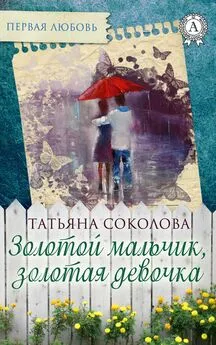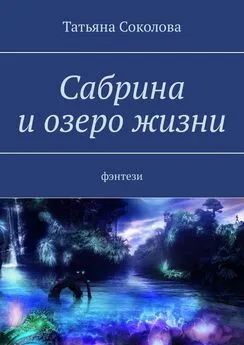Татьяна Соколова - AutoCAD 2009 для студента. Самоучитель
- Название:AutoCAD 2009 для студента. Самоучитель
- Автор:
- Жанр:
- Издательство:046ebc0b-b024-102a-94d5-07de47c81719
- Год:2008
- Город:Санкт-Петербург
- ISBN:978-5-388-00372-0
- Рейтинг:
- Избранное:Добавить в избранное
-
Отзывы:
-
Ваша оценка:
Татьяна Соколова - AutoCAD 2009 для студента. Самоучитель краткое содержание
Книга является практическим и справочным руководством и предназначена для самостоятельного изучения и подготовки к работе в новой версии самой популярной и мощной универсальной среды проектирования AutoCAD 2009, разработанной компанией Autodesk.
В издании приведены общие сведения о системе, подробно рассмотрен пользовательский интерфейс, описываются средства создания, редактирования и оформления чертежей, принципы трехмерного моделирования, в том числе получение реалистических изображений, а также твердых копий чертежа. Книга рекомендована студентам технических и дизайнерских специальностей.
Изложение сопровождается многочисленными рисунками, примерами, диалоговыми окнами, что облегчает не только изучение, но и дальнейшую работу в среде AutoCAD.
AutoCAD 2009 для студента. Самоучитель - читать онлайн бесплатно ознакомительный отрывок
Интервал:
Закладка:
Контекстное меню таблицы вызывается нажатием правой кнопки мыши при выделенной ячейке. Оно позволяет вставлять и удалять столбцы и строки, комбинировать смежные ячейки и пр.
• Cut – вырезать.
• Copy – копировать.
• Paste – вставить.
• Recent Input – последний ввод.
• Cell Style – стиль ячеек.
• Alignment – выравнивание:
· Top Left – вверх влево;
· Top Center – вверх по центру;
· Top Right – вверх вправо;
· Middle Left – посередине влево;
· Middle Center – посередине по центру;
· Middle Right – посередине вправо;
· Bottom Left – вниз влево;
· Bottom Center – вниз по центру;
· Bottom Right – вниз вправо.
• Borders… – загрузка диалогового окна определения свойств границ ячеек Cell Border Properties.
• Data Format… – загрузка диалогового окна определения формата ячейки таблицы Table Cell Format.
• Match Cell – установка формата по образцу.
• Remove All Property Overrides – снятие переопределения свойств.
• Data Link… – загрузка диалогового окна Select a Data Link.
• Insert – вставка.
• Edit Text – изменение текста.
• Columns – вставка столбцов: Insert Left – слева, Insert Right – справа, Delete – удаление столбцов, Size Equally – формирование столбцов одного размера.
• Rows – вставка строк: Insert Above – выше, Insert Below – ниже, Delete – удаление строк, Size Equally – формирование строк одного размера.
• Merge – объединение ячеек: All – всех, By Row – по строкам, By Column – по столбцам.
• Unmerge – разделение ячеек.
• Properties – загрузка палитры свойств объектов PROPERTIES.
При выделении ячеек таблицы загружается редактор таблиц Table (рис. 10.9), содержащий следующие инструменты.

Рис. 10.9.Редактор таблиц
• Insert Row above – вставка ряда выше.
• Insert Row below – вставка ряда ниже.
• Delete Row(s) – удаление ряда.
• Insert Column to Left – вставка столбца слева.
• Insert Column to Right – вставка столбца справа.
• Delete Column(s) – удаление столбца.
• Merge cells – объединение ячеек: All – всех, By Row – по строкам, By Column – по столбцам.
• Unmerge cells – разделение ячеек.
• Background fill – заливка фона ячеек.
• Cell Borders… – загрузка диалогового окна определения свойств границ ячеек Cell Border Properties.
• Alignment – выравнивание:
· Top Left – вверх влево;
· Top Center – вверх по центру;
· Top Right – вверх вправо;
· Middle Left – посередине влево;
· Middle Center – посередине по центру;
· Middle Right – посередине вправо;
· Bottom Left – вниз влево;
· Bottom Center – вниз по центру;
· Bottom Right – вниз вправо.
• Locking – блокировка.
• Data Format… – загрузка диалогового окна определения формата ячейки таблицы Table Cell Format.
• Insert Block… – загрузка диалогового окна Insert a Block in a Table Cell, предназначенного для вставки блока в ячейку таблицы.
• Insert Field… – загрузка диалогового окна Field, позволяющего выбрать такие категории полей, как дата и время, документ, объекты, печать, подшивка, связи и пр.
• Insert Formula – вставка формулы:
· Sum – сумма;
· Average – среднее;
· Count – количество;
· Cell – ячейка;
· Equation – уравнение.
• Manage Cell Content… – управление содержанием ячейки.
• Match Cell – установка формата по образцу.
• Cell Styles – определение стиля ячеек.
• Link Cell… – загрузка диалогового окна Select a Data Link.
• Download changes from source file – загрузка изменений из файла.
Глава 11
Команды оформления чертежей
Штриховка
Штрихование – это заполнение указанной области по определенному образцу. При этом можно выбрать один из способов определения контуров штриховки: указать точку в области, ограниченной объектами, или выбрать объекты, окружающие область, либо перетащить образец штриховки на заданный контур с инструментальной палитры или из DesignCenter.

Команда BHATCH, формирующая ассоциативную штриховку , вызывается из падающего меню Draw → Hatch… или щелчком на пиктограмме Hatch… на панели инструментов Draw. При обращении к команде BHATCH загружается диалоговое окно Hatch and Gradient, вкладка Hatch, показанное на рис. 11.1.
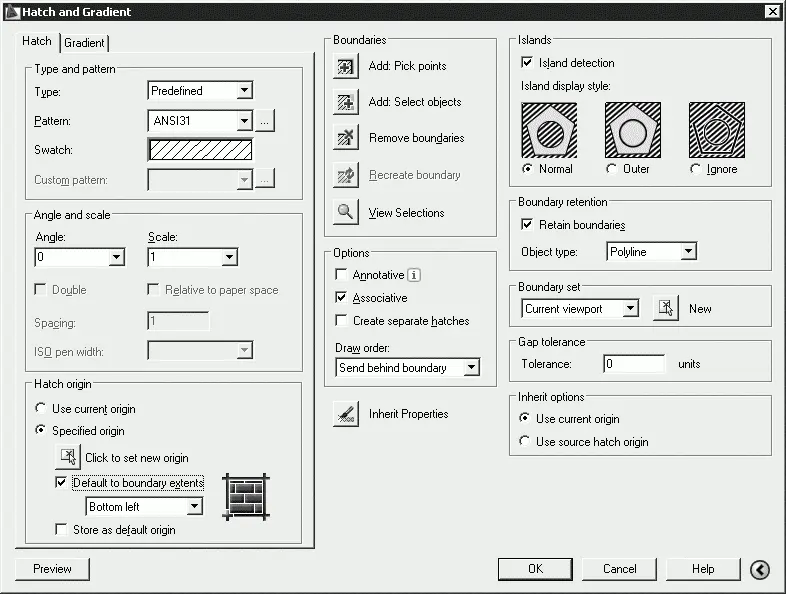
Рис. 11.1.Диалоговое окно штриховки
В диалоговом окне Hatch and Gradient на вкладке Hatch устанавливаются следующие параметры.
• В области Type and pattern – тип и массив штриховки:
· Type: – тип штриховки: Predefined – стандартный; User defined – из линий; Custom – пользовательский;
· Pattern: – образец штриховки. Удобно пользоваться как раскрывающимся списком, так и диалоговым окном Hatch Pattern Palette (рис. 11.2), которое загружается щелчком на кнопке с многоточием, находящейся справа от списка образцов. В этом диалоговом окне содержатся пиктограммы с графическими образцами различных штриховок. Для выбора образца штриховки достаточно указать его изображение;
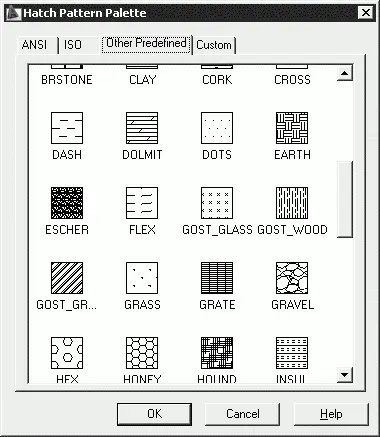
Рис. 11.2.Диалоговое окно с образцами штриховки
· Swatch: – структура штриховки;
· Custom pattern: – образец пользователя.
• В области Angle and scale определяются:
· Angle: – угол поворота образца штриховки;
· Scale: – масштабный коэффициент образца штриховки;
· Double – штриховка крест-накрест;
· Relative to paper space – относительно листа;
· Spacing: – интервал;
· ISO pen width: – толщина пера по ISO.
• В области Hatch origin определяется исходящая точка штриховки. Выравнивание штриховки можно изменить, указав исходную точку для образца:
· Use current origin – использование текущей исходной точки;
· Specified origin – указание местоположения исходной точки;
· Click to set new origin – щелкнуть для указания новой исходной точки;
· Default to boundary extents – по умолчанию до контура;
· Store as default origin – исходную точку по умолчанию.
• В области Boundaries определяются контуры штриховки. Команда BHATCH позволяет штриховать область, ограниченную замкнутой кривой, как путем простого указания внутри контура, так и путем выбора объектов. При этом контур определяется автоматически, а любые целые примитивы и их составляющие, которые не являются частью контура, игнорируются:
· Add: Pick points – определить контур указанием точки выбора;
· Add: Select objects – определить контур указанием объектов;
· Remove boundaries – исключение островков;
· Recreate boundary – восстановление контура;
· View Selections – просмотр набора.
• В области Options осуществляются настройки:
· Associative – ассоциативность штриховки;
· Create separate hatches – создание отдельных штриховок;
· Draw order: – порядок прорисовки.
• В области Islands – островки. В некоторых случаях контур содержит выступающие края и островки, которые можно либо штриховать, либо пропускать. Островками называются замкнутые области, расположенные внутри области штрихования.
• В области Boundary retention – сохранение контуров:
Читать дальшеИнтервал:
Закладка: